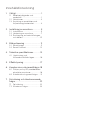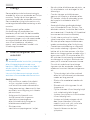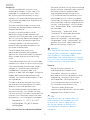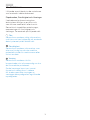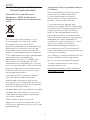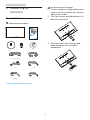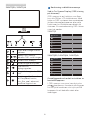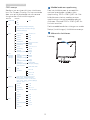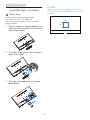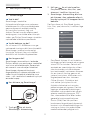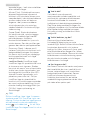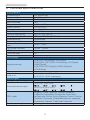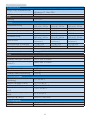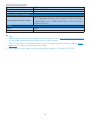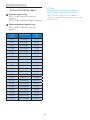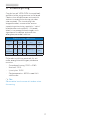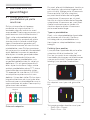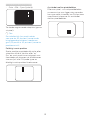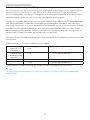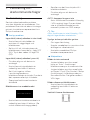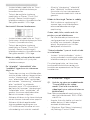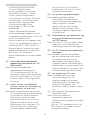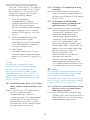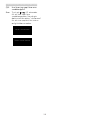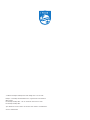Philips 243V7QJABF/00 Användarmanual
- Kategori
- TV-apparater
- Typ
- Användarmanual

Innehållsförteckning
1. Viktigt .............................................. 1
1.1 Säkerhetsåtgärder och
underhåll ......................................... 1
1.2 Notationer ...................................... 3
1.3 Avyttring av produkten och
förpackningsmaterialet............... 4
2. Inställning av monitorn .............. 5
2.1 Installation ..................................... 5
2.2 Hantering av monitorn ................7
2.3 Borttagning av bastställningen
och basen .....................................10
3. Bildoptimering ............................. 11
3.1 SmartImage ..................................11
3.2 SmartContrast: ............................. 12
4. Tekniska specikationer ............ 13
4.1 Upplösning och
förhandsinställda lägen ............16
5. Eektstyrning .............................. 17
6. Kundservice och garantifrågor 18
6.1 Philips policy för pixeldefekter
på platta monitorer ....................18
6.2 Kundstöd och garantifrågor .....21
7. Felsökning och återkommande
frågor ............................................ 22
7.1 Felsökning ...................................22
7.2 Allmänna frågor ......................... 23

1
1. Viktigt
1. Viktigt
Denna elektroniska bruksanvisning är
avsedd för alla som använder en Philips
monitor. Ta dig tid att läsa igenom
manualen innan du använder monitorn.
Den innehåller viktigt information och
noteringar beträande hantering av din
monitor.
Philips garanti gäller under
förutsättning att produkten har
hanterats på rätt sätt för det avsedda
ändamålet, i överensstämmelse med
bruksanvisningen, och vid uppvisande
av originalfakturan eller köpekvittot,
som visar köpdatum, säljarens
namn, samt produktens modell och
tillverkningsnummer.
1.1 Säkerhetsåtgärder och
underhåll
Varningar
Att använda andra kontroller, justeringar
eller tillvägagångssätt än de som
beskrivs i detta dokument kan leda till
att du utsätts för elektriska och/eller
mekaniska risker.
Läs och följ dessa anvisningar när du
ansluter och använder datormonitorn.
Användning
• Håll monitorn undan från direkt
solljus, mycket starka ljuskällor
och borta från andra värmekällor.
Lång exponering i denna miljö kan
resultera i missfärgning och skador
på monitorn.
• Avlägsna alla föremål som
skulle kunna falla in genom
ventilationsöppningarna
eller förhindra avkylningen av
bildskärmens elektronik.
• Blockera inte
ventilationsöppningarna i höljet.
• När du sätter bildskärmen på plats, se
till att elkabeln och eluttaget är lätt
åtkomliga.
• Om du stänger av bildskärmen
genom att koppla ur elkabeln eller
DC-kabeln, vänta 6 sekunder innan
du kopplar in elkabeln eller DC-
kabeln.
• Använd alltid en godkänd elkabel
som tillhandahållits av Philips. Om
elkabeln saknas, kontakta det lokala
servicecentret. (Vänd dig till Kundvård
konsumentinforamtionscenter)
• Utsätt inte monitorn för starka
vibrationer eller stötar under driften.
• Slå inte på eller tappa bildskärmen
under användning eller föryttning.
• Överdriven användning av skärmen
kan orsaka obehag i ögonen. Det är
bättre att ta kortare pauser ofta från
datorn än längre pauser mindre ofta, t
ex en paus på 5-10 minuter efter 50-
60 minuters kontinuerlig användning
av skärmen är troligtvis bättre än en
paus på 15 minuter varannan timme.
Försök att undvika att anstränga
ögonen när du använder skärmen
under en konstant tidsperiod genom
att:
• Titta på något på olika avstånd
efter att ha fokuserat på skärmen
under en lång period.
• Blinka ofta medvetet medan du
arbetar.
• Blunda och rulla ögonen för att
slappna av.
• Flytta skärmen till en lämplig höjd
och vinkel enligt din längd.
• Justera ljusstyrkan och kontrasten
till en lämplig nivå.
• Justera miljöbelysningen så att
den liknar skärmen ljusstyrka,
undvik lysrör och ytor som inte
reekterar för mycket ljus.
• Uppsök läkare om du har
symptom.

2
1. Viktigt
Underhåll
• För att skydda din monitor mot
eventuella skador, utsätt inte LCD-
panelen för överdrivet tryck. När
du yttar på bildskärmen, ta tag i
ramen. Lyft inte bildskärmen genom
att placera handen eller ngrarna på
LCD-panelen.
• Koppla ur bildskärmen om du inte
kommer att använda den under en
längre tidsperiod.
• Koppla ur bildskärmen om du
behöver rengöra den med en lätt
fuktad trasa. Skärmen kan torkas med
en torr trasa när den är avstängd. Du
ska dock aldrig använda organiska
lösningsmedel som alkohol eller
ammoniakbaserade ämnen för att
göra ren bildskärmen.
• Undvik elektriska stötar och
permanenta skador på enheten
genom att inte utsätta den för damm,
regn, vatten eller en mycket fuktig
miljö.
• Om bildskärmen blir våt, torka av den
med en torr trasa så snart som möjligt.
• Om främmande ämnen eller vatten
tränger in i bildskärmen måste du
omedelbart stänga av den och
koppla ur den från eluttaget. Avlägsna
sedan det främmande ämnet eller
vattnet, och skicka bildskärmen till ett
servicecenter.
• Förvara inte eller använd monitorn
på platser som exponeras för hetta,
direkt solljus eller extrem kyla.
• För att bildskärmen ska fungera så
bra som möjligt, och under så lång
tid som möjligt, bör den användas på
platser som stämmer med följande
temperatur- och fuktighetsområden.
• Temperatur: 0 –40°C 32-104°F
• Luftfuktighet: 20–80 % relativ
luftfuktighet
Viktig information för inbränd/spökbild.
• Aktivera alltid en rörlig skärmsläckare
när du lämnar skärmen utan uppsikt.
Aktivera alltid ett regelbundet
skärmuppdateringsprogram om
LCD-bildskärmen kommer att visa
oföränderligt och statiskt innehåll.
Oavbruten visning av stillbilder eller
statiska bilder över en längre tid kan
orsaka “inbränningar” också kända
som “efterbilder” eller “spökbilder”
på skärmen.
“Inbränning”, “efterbild” eller
“spökbild” är välkända fenomen
inom LCD-skärmteknik. I de
esta fall kommer “inbränningar”,
“efterbilder” eller “spökbilder” att
gradvis försvinna med tiden efter
det att strömmen slagits av.
Varning
Om inte skärmsläckaren aktiveras eller
skärmbilden uppdateras regelbundet,
kan följden bli inbrända bilder,
efterbilder eller spökbilder som inte går
bort och som inte kan repareras. Sådan
skada omfattas inte av garantin.
Service
• Höljet får bara öppnas av
kvalicerad servicepersonal.
• Om behov uppstår av någon
dokumentation för reparation eller
integrering, kontakta vårt lokala
servicecenter. (Se kapitlet om
“konsumentinforamtionscenter”)
• För transportinformation, se
“Tekniska specikationer”.
• Lämna inte bildskärmen i en bil eller
bagagelucka i direkt solljus.
Obs
Vänd dig till en servicetekniker om
bildskärmen inte fungerar normalt,
eller om du inte är säker på hur
du ska gå vidare när du har följt
användaranvisningarna i denna
handbok.

3
1. Viktigt
1.2 Notationer
I följande avsnitt beskrivs de notationer
som används i detta dokument.
Påpekanden, Försiktighet och Varningar
I hela denna bruksanvisning kan
textstycken åtföljas av en ikon och
vara skrivna med fetstil eller kursivt.
Dessa block innehåller anteckningar,
uppmaningar till försiktighet och
varningar. De används på följande sätt:
Obs
Denna ikon markerar viktig information
och tips som kan hjälpa dig att använda
datorsystemet på ett bättre sätt.
Försiktighet
Denna ikon markerar information som
talar om för dig hur du ska undvika
potentiella risker för maskinvaran eller
förlust av data.
Varning
Denna ikon markerar risk för
kroppsskada och informerar dig om hur
du ska undvika problemet.
En del varningar kan visas i annat
format och sakna ikon. I sådana
fall är den specika visningen av
varningen bemyndigad av lagstiftande
myndigheter.

4
1. Viktigt
1.3 Avyttring av produkten och
förpackningsmaterialet
Waste Electrical and Electronic
Equipment - WEEE (Direktivet för
hantering av elektriskt och elektroniskt
avfall)
This marking on the product or on
its packaging illustrates that, under
European Directive 2012/19/EU
governing used electrical and electronic
appliances, this product may not be
disposed of with normal household
waste. You are responsible for disposal
of this equipment through a designated
waste electrical and electronic
equipment collection. To determine
the locations for dropping o such
waste electrical and electronic, contact
your local government oce, the waste
disposal organization that serves your
household or the store at which you
purchased the product.
Your new monitor contains materials
that can be recycled and reused.
Specialized companies can recycle
your product to increase the amount of
reusable materials and to minimize the
amount to be disposed of.
All redundant packing material has been
omitted. We have done our utmost to
make the packaging easily separable
into mono materials.
Please nd out about the local
regulations on how to dispose of your
old monitor and packing from your sales
representative.
Taking back/Recycling Information for
Customers
Philips establishes technically and
economically viable objectives
to optimize the environmental
performance of the organization's
product, service and activities.
From the planning, design and
production stages, Philips emphasizes
the important of making products that
can easily be recycled. At Philips,
end-of-life management primarily
entails participation innational take-
back initiatives and recycling programs
whenever possible, preferably in
cooperation with competitors, which
recycle all materials (products
and related packaging material) in
accordance with all Environmental
Laws and taking back program with the
contractor company.
Your display is manufactured with high
quality materials and components
which can be recycled and reused.
To learn more about our recycling
program please visit
http://www.philips.com/a-w/about/
sustainability.html

5
2. Inställning av monitorn
2. Inställning av
monitorn
2.1 Installation
Förpackningsinnehåll
243V7
©
2
0
1
7
K
o
n
i
n
k
l
i
j
k
e
P
h
i
l
i
p
s
N
.
V
.
A
l
l
r
i
g
h
t
s
r
e
s
e
r
v
e
d
.
U
n
a
u
t
h
o
r
i
z
e
d
d
u
p
l
i
c
a
t
i
o
n
i
s
a
v
i
o
l
a
t
i
o
n
o
f
a
p
p
l
i
c
a
b
l
e
l
a
w
s
.
M
a
d
e
a
n
d
p
r
i
n
t
e
d
i
n
C
h
i
n
a
.
V
e
r
s
i
o
n
Philips and the Philips’ Shield Emblem are registered trademarks of
Koninklijke Philips N.V. and are used under license from Koninklijke
Philips N.V.
Monitor drivers
User’s Manual
使用
前请阅读使用说明
保留备用
* CD
Strömförsörjning * VGA
* DVI
* HDMI
* Ljudkabel * DP
*Varierar beroende på region.
Installera basställningen
1. Placera monitorn riktad nedåt på en
mjuk yta för att undvika att skärmen
repas eller skadas.
2. Fäst/för stativet på bildskärmen tills
det klickar på plats.
3. Håll monitorns basställning med
båda händerna och fäst den i
baspelaren.

6
2. Inställning av monitorn
Ansluta till PC:n
243V7QS
4
Växelströmingång
VGA-ingång
DVI-D-ingång
Kensington anti-stöldlås
243V7QDA
7
5
4
4
6
Växelströmingång
VGA-ingång
DVI-ingång
HDMI-ingång
Hörlursutgång
Ljudingång
7
Kensington anti-stöldlås
243V7QDS
6
54
4
5
Växelströmingång
VGA-ingång
DVI-ingång
HDMI-ingång
HDMI-ljudutgång
Kensington anti-stöldlås
243V7QJA
7
5
4
4
6
Växelströmingång
VGA-ingång
DP-ingång
HDMI-ingång
Hörlursutgång
Ljudingång
7
Kensington anti-stöldlås

7
2. Inställning av monitorn
Anslutning till dator
1. Anslut strömkabeln ordentligt på
baksidan av skärmen.
2. Stäng av datorn och lossa dess
nätkabel.
3. Anslut monitorns signalkabel till
videokontakten på datorns baksida.
4. Anslut nätkablarna från datorn
och monitorn till ett närbeläget
väggutag.
5. Slå på datorn och monitorn.
Om monitorn visar en bild så är
installationen klar.
2.2 Hantering av monitorn
Produktbeskrivning, framsidan
243V7QS, 243V7QDS
3
5
24
67
Slå på eller stänga av bild-
skärmen.
Öppna OSD-menyn.
Bekräfta OSD-inställningen.
Justera OSD-menyn.
Justera ljusstyrkans nivå.
Byta källa för
ingångssignalen.
Återgå till föregående OSD-
nivå.
SmartImage. Det nns era
val: EasyRead, kontor,
foto, lm, spel, ekonomi,
LowBlue-läge och av.

8
2. Inställning av monitorn
243V7QDA, 243V7QJA
3
5
24
67
Slå på eller stänga av bild-
skärmen.
Öppna OSD-menyn.
Bekräfta OSD-inställningen.
Justera OSD-menyn.
Justera högtalarvolymen..
Byta källa för
ingångssignalen.
Återgå till föregående OSD-
nivå.
SmartImage. Det nns era
val: EasyRead, kontor,
foto, lm, spel, ekonomi,
LowBlue-läge och av.
Beskrivning av bildskärmsmenyn
Vad är On-Screen Display (OSD/visning
på skärmen)?
OSD-menyn är en funktion som nns
hos alla Philips LCD-bildskärmar. Med
hjälp av OSD-systemet kan användaren
justera skärmegenskaperna eller välja
funktioner hos bildskärmen direkt på
skärmen. En användarvänlig OSD-skärm
visas här nedan:
243V7QS
243V7QDS, 243V7QDA, 243V7QJA
Grundläggande och enkel instruktion av
kontrollknapparna
I OSD-menyn som visas kan dy trycka
på knapparna i framkant på skärmen
för att ytta markören och tryck på OK
knappen för att bekräfta valet eller
ändringen.

9
2. Inställning av monitorn
OSD-menyn
Nedan visas en översikt över strukturen
hos On-Screen Display. Du kan använda
den som ett hjälpmedel när du senare
ska göra de olika inställningarna.
Main menu Sub menu
Picture
OSD Setting
Setup
Language
Color
Input
Picture Format
Brightness
Contrast
Horizontal
Vertical
Transparency
OSD Time Out
H.Position
Auto
V.Position
Phase
Clock
Resolution Notification
Reset
Information
English, Deutsch, Español, Ελληνική, Français,
Italiano, Maryar,Nederlands, Português,
Português do Brasil,Polski,Русский ,Svenska,
Suomi,Türkçe,Čeština,Українська, 简体中文,
繁體中文,日本語,한국어
Color Temperature
sRGB
User Define
VGA
DVI (243V7QS, 243V7QDS, 243V7QDA)
HDMI (243V7QDS, 243V7QDA, 243V7QJA)
DisplayPort (243V7QJA)
SmartResponse
(243V7QDS, 243V7QDA, 243V7QJA)
SmartContrast
Gamma
Over Scan
(243V7QDS, 243V7QDA, 243V7QJA)
Pixel Orbiting
Wide Screen, 4:3
0~100
0~100
Sharpness
0~100
0~100
0~100
Off, 1, 2, 3, 4
5s, 10s, 20s, 30s, 60s
0~100
On, Off
Yes, No
0~100
0~100
0~100
6500K, 7500K, 9300K
Red: 0~100
Green: 0~100
Blue: 0~100
Off, Fast, Faster, Fastest
On, Off
1.8, 2.0, 2.2, 2.4, 2.6
On, Off
On, Off
LowBlue Mode
On
Off
1, 2, 3
Audio
(243V7QDS,
243V7QDA,
243V7QJA)
Audio In, HDMI,
DisplayPort (243V7QJA)
Stand-Alone
(243V7QDA, 243V7QJA)
0~100
On, Off
On, Off
Volume
(243V7QDS, 243V7QDA, 243V7QJA)
Audio Source
(243V7QDA, 243V7QJA)
Mute
(243V7QDS, 243V7QDA, 243V7QJA)
Meddelande om upplösning
Den här bildskärmen är avsedd för
optimal prestanda vid dess äkta
upplösning, 1920 x 1080 @60 Hz. När
bildskärmen startas med en annan
upplösning visas ett meddelande på
skärmen: Använd 1920 x 1080 @60 Hz
för bäst resultat.
Detta meddelande kan stängas av under
Setup (Inställningar) i bildskärmsmenyn.
Mekaniska funktioner
Lutning
20

10
2. Inställning av monitorn
2.3 Borttagning av
bastställningen och basen
Ta bort foten
Innan du börjar demonteringen
av monitorns bas, läs igenom
instruktionerna nedan för att undvika
några skador.
1. Placera monitorn riktad nedåt på en
mjuk yta för att undvika att skärmen
repas eller skadas.
2. Tryck på låssprintarna för att frigöra
foten från stället.
1
3. Tryck på låsknappen för att ta bort
baspelaren.
2
OBS
Denna monitor accepterar en 100 mm x
100 mm VESA-kompatibelt monterings
system.
100mm
100mm

11
3. Bildoptimering
3. Bildoptimering
3.1 SmartImage
Vad är det?
SmartImage innehåller
förhandsinställningar som optimerar
bildskärmen för olika omständigheter
genom dynamisk realtidsjustering
av ljusstyrka, kontrast, färg och
skärpa. Oavsett om du arbetar med
textprogram, visar bilder eller tittar på
video, ger Philips SmartImage utmärkta
optimerade bildskärmsprestanda.
Varför behöver jag det?
Du vill ha en LCD-bildskärm som ger
optimerad visning av ditt favoritinnehåll.
SmartImage justerar kontinuerligt
ljusstyrka, kontrast, färg och skärpa i
realtid för att förbättra upplevelsen.
Hur fungerar det?
SmartImage är en exklusiv, ledande
Philips-teknik som analyserar innehållet
som visas på bildskärmen. Baserat på
ett scenario som du väljer förbättrar
SmartImage dynamiskt kontrast,
färgmättnad och skärpa på bilder och
video för att förbättra innehållet som
visas – allt i realtid och med ett tryck på
en enda knapp.
Hur aktiverar jag SmartImage ?
1. Tryck på för att starta
SmartImage skärmvisning;
2. Håll ner för att växla mellan
EasyRead, kontor, foto, lm, spel,
ekonomi, LowBlue-läge och av.
3. SmartImage skärmvisning blir kvar
på skärmen i fem sekunder eller så
kan du trycka på OK knappen för att
bekräfta.
Det nns era val: EasyRead, kontor,
foto, lm, spel, ekonomi, LowBlue-läge
och av.
• EasyRead: Hjälper till att förbättra
läsningen av text baserat på program
såsom PDF e-böcker. Genom att
använda en specialalgoritm vilken
ökar kontrasten och kantskärpan
hos textinnehåll optimeras skärmen
för en stressfri läsning genom att
justera ljusstyrkan, kontrasten och
färgtemperaturen hos skärmen.
• Office (Kontor): Förbättrar text
och sänker ljusstyrkan för att
förbättra läsbarhet och minska
påfrestningen på ögonen. Det här
läget ger avsevärda förbättringar i
läsbarhet och produktivitet när du
arbetar med kalkylprogram, PDF-
filer, skannade artiklar eller andra
generella kontorsapplikationer.
• Photo (Bild): Den här profilen
kombinerar färgmättnad, dynamisk
kontrast och skärpeförbättringar för
visning av foton och andra bilder
med enastående tydlighet och

12
3. Bildoptimering
levande färger - helt utan artefakter
eller urblekta färger.
• Movie (Film): Förbättrad luminans,
djupare färgmättnad, dynamisk
kontrast och knivskarp skärpa visar
varenda detalj i de mörkare delarna
av dina videor utan att bleka ur
färgerna i de ljusare områdena
så att dynamiska och naturliga
värden bibehålls för bästa möjliga
videovisning.
• Game (Spel): Starta drivkretsen
för bästa svarstid, minska taggiga
kanter för snabbrörliga föremål
på bildskärmen, förbättra
kontrastförhållandet för ljusa och
mörka teman. Den här profilen ger
gamers den bästa spelupplevelsen.
• Economy (Spar): I denna profil
justeras ljusstyrka och kontrast och
bakgrundsbelysningen finjusteras
för precis rätt visning av vardagliga
kontorsapplikationer och lägre
energiförbrukning.
• LowBlue Mode (LowBlue-läge):
LowBlue-läge för produktivitet som
är skonsam mot ögonen. Studier
har visat att precis som ultravioletta
strålar kan orsaka ögonskador, kan
kortvågiga blå ljusstrålar från LED-
skärmar orsaka ögonskador och
påverka synen över tid. Philips
LowBlue-läge är utvecklad för
komfort och inställningen använder
en smart mjukvaruteknologi för att
minska skadligt kortvågigt blått ljus.
• Off (Av): Ingen optimering av
SmartImage.
OBS
Philips LowBlue-läge. Läge 2 överens-
stämmer med TUV Low Blue Light-cer-
tiering. Du kan ha det här läget genom
att helt enkelt trycka på snabbtang-
enten och sedan på för att välja
LowBlue-läge. Se stegen ovan för val av
SmartImage.
3.2 SmartContrast:
Vad är det?
Unik teknik som dynamiskt
analyserar det visade innehållet och
automatiskt optimerar bildskärmens
kontrastförhållande för maximal
tydlighet och betraktningsupplevelse.
Den höjer bakgrundsbelysningen för
tydligare, skarpare och ljusstarkare bilder
eller sänker bakgrundsbelysningen
för tydlig visning av bilder mot mörk
bakgrund.
Varför behöver jag det?
Bästa möjliga klarhet behövs
för behaglig återgivning av varje
innehållstyp. SmartContrast kontrollerar
kontrasten dynamiskt och justerar
bakljus för klara, skarpa och ljusa spel-
eller lmbilder eller återger klar, läsbar
text för kontorsarbete. Genom att sänka
bildskärmens strömförbrukning sparar
du på strömkostnader och förlänger
bildskärmens livslängd.
Hur fungerar det?
När SmartContrast aktiverats analyserar
det innehållet du visar i realtid för att
kunna justera färger och kontrollera
bakgrundsljusets intensitet. Denna
funktion kommer dynamiskt att
förbättra kontrasten för en bättre
underhållningsupplevelse när du tittar
på video eller spelar spel.

13
4. Tekniska specikationer
4. Tekniska specifikationer
Bild/bildskärm
Bildskärmstyp IPS Technology
Bakgrundsljus W-LED-system
Skärmstorlek 23,8" W (60,5 cm)
Sidförhållande 16:9
Bildpunkt 0,275 x 0,275 mm
SmartContrast:
10,000,000:1
Svarstid (typ.) 8ms (GtG_BW)
SmartResponse (typ.) 5ms (GtG)
Optimal upplösning 1920 x 1080 @60Hz
Visningsvinkel (typ.) 178° (H) / 178° (V) @ C/R > 10
Bildförbättring SmartImage
Skärmfärger 16,7 miljoner
Vertikal uppdateringsfrek-
vens
50Hz – 76Hz
Horisontell frekvens 30kHz – 83kHz
sRGB JA
LowBlue-läge JA
Flimmerfritt JA
Anslutningar
Signalinmatning
243V7QS: VGA(Analog), DVI(Digital)
243V7QDS, 243V7QDA: VGA(Analog), DVI(Digital),
HDMI(Digital)
243V7QJA: DP1.2(Digital), HDMI1.4(Digital),
VGA(Analog),
Ingångssignal Separat synk, synk på grönt
Ljud in/ut
243V7QDA, 243V7QJA: PC ljud in, hörlur ut
243V7QDS: HDMI-ljudutgång
Bekvämlighet
Inbyggd högtalare (typ.) 2 W x 2 (243V7QDA, 243V7QJA)
Användarbekvämlighet
243V7QS, 243V7QDS:
243V7QDA, 243V7QJA:
OSD-språk
Engelska, Tyska, Spanska, Franska, Italienska,
Ungerska, Holländska, Portugisiska, Brasiliansk
portugisiska, Polska, Ryska, Svenska, Finska, Turkiska,
Tjeckiska, Ukrainska, Förenklad kinesiska, Japanska,
Koreanska, Grekiska, Traditionell kinesiska
Andra bekvämligheter Kensingtonlås

14
4. Tekniska specikationer
Bild/bildskärm
Plug & Play-kompatibilitet
DDC/CI, sRGB, Windows 7/Windows 8/Windows 8.1/
Windows 10, Mac OSX
VESA-montering 100x100 mm
Ställ
Lutning
-5 / +20
Ström
Energiförbrukning
Inväxelström på
100 V AC, 50 Hz
Inväxelström på
115 V AC, 50 Hz
Inväxelström på
230 V AC, 50 Hz
Normalt bruk 21,29 W
(norm.)
21,39 W
(norm.)
21,49 W
(norm.)
Strömsparläge (vänteläge)
<0,5 W <0,5 W <0,5 W
Av
<0,5 W <0,5 W <0,5 W
Värmeavgivning*
Inväxelström på
100 V AC, 50 Hz
Inväxelström på
115 V AC, 50 Hz
Inväxelström på
230 V AC, 50 Hz
Normalt bruk
72,66 BTU/
hr
(norm.)
73,00 BTU/
hr
(norm.)
73,34 BTU/
hr
(norm.)
Strömsparläge (vänteläge)
<1,71 BTU/hr <1,71 BTU/hr <1,71 BTU/hr
Av
<1,71 BTU/hr <1,71 BTU/hr <1,71 BTU/hr
Strömlysdiod På: vit, viloläge: Vit (blinkar)
Strömförsörjning
Inbyggd
, 100-240 VAC, 50-60 Hz
Mått
Produkt med ställ (BxHxD) 540 x 415 x 209 mm
Produkt utan ställ (BxHxD) 540 x 325 x 45 mm
Produkt med förpackning
(BxHxD)
588 x 465 x 115 mm
Vikt
Produkt med ställ 3,50 kg
Produkt utan ställ 3,10 kg
Produkt med förpackning 4,42 kg
Driftförhållanden
Temperaturområde (an-
vändning)
0°C till 40°C
Relativ fuktighet (i drift) 20 % till 80 %
Lufttryck (i drift) 700 till 1 060 hPa
Temperaturområde (ej i
drift)
-20°C till 60°C
Relativ luftfuktighet (ej i
drift)
10 % till 90 %
Lufttryck (ej i drift) 500 till 1 060 hPa
Miljöbetingade
ROHS JA
EPEAT JA (Se not 1 för mer information)

15
4. Tekniska specikationer
Förpackning 100% återvinnbar
Specika substanser 100% PVC BFR fritt hölje
Energy Star JA
Efterlevnad av standarder
Myndighetsgodkännande
CU, Semko, CCC, CECP, ETL, ISO9241-307, WEEE,
TCO Certified, CE Mark, FCC Class B, ICES-003, RCM,
UKRAINIAN, VCCI CLASS B(243V7QD), KCC(243V7QD),
BSMI(243V7QD)
Hölje
Färg Svart
Avsluta Textur
Obs
1. Denna data kan komma att ändras utan förvarning. Gå till www.philips.com/support
för att ladda ned den senaste versionen av broschyren.
2. EPEAT Gold eller Silver gäller endast när Philips registrerat produkten. Besök www.
epeat.net för registreringsstatus i ditt land.
3. Smart responstid är det optimala värdet från tester av GtG eller GtG (BW).

16
4. Tekniska specikationer
4.1 Upplösning och
förhandsinställda lägen
Maximal upplösning
1920 x 1080 vid 60Hz (analog
ingång)
1920 x 1080 vid 60Hz (digital ingång)
Rekommenderad upplösning
1920 x 1080 vid 60Hz (analog
ingång)
H. frekv
(kHz)
Upplösning V. frekv.
(Hz)
31,47 720x400 70,09
31,47 640x480 59,94
35,00 640x480 66,67
37,86 640x480 72,81
37,50 640x480 75,00
35,16 800x600 56,25
37,88 800x600 60,32
48,08 800x600 72,19
46,88 800x600 75,00
47,73 832x624 74,55
48,36 1024x768 60,00
56,48 1024x768 70,07
60,02 1024x768 75,03
44,77 1280x720 59,86
60,00 1280x960 60,00
63,89 1280x1024 60,02
79,98 1280x1024 75,03
55,94 1440x900 59,89
70,64 1440 x 900 74,98
65,29 1680x1050 59,95
67,50 1920x1080 60,00
Obs
Notera att din bildskärm fungerar
bäst vid dess äkta upplösning på
1920 x 1080 vid 60Hz. Följ denna
upplösningsrekommendation för bästa
bildkvalitet.

17
5. Eektstyrning
5. Effektstyrning
Om du har ett VESA DPM-kompatibelt
grakkort eller programvara installerad
i datorn kan bildskärmen automatiskt
sänka sin energiförbrukning när den
inte används. Om inmatning från
tangentbordet, musen eller annan
inmatningsutrustning upptäcks “väcks”
bildskärmen automatiskt. I följande
tabell visas energiförbrukningen och
signalerna för denna automatiska
energibesparande funktion:
Eektstyrning, denition
VESA-läge Video
H-
synk
V-
synk
Strömförbruk-
ning
Lysdiod-
färg
Aktiv PÅ Ja Ja
21,39 W (typ.)
26,64 W (max)
Vit
Strömspar-
läge
(vänteläge)
AV Nej Nej 0,5W (typ.)
Vit (blin-
kar)
Avstängd AV - - 0,5W (typ.) AV
Följande inställning används för att
mäta energiförbrukningen på denna
monitor.
• Grundupplösning: 1920 x 1080
• Kontrast: 50%
• Ljusstyrka: 100%
• Färgtemperatur: 6500k med fullt
vitmönster
Obs
Denna data kan komma att ändras utan
förvarning.

18
6. Kundservice och garantifrågor
En pixel, eller ett bildelement, består av
tre subpixlar i de primära färgerna röd,
grön och blå. Många pixlar tillsammans
formar en bild. När alla subpixlar i
en pixel tänds bildar de tre färgade
subpixlarna tillsammans en vit pixel.
När alla är släckta bildar de tre färgade
subpixlarna tillsammans en svart pixel.
Andra kombinationer av tända och
släckta subpixlar bildar tillsammans
pixlar med andra färger.
Typer av pixeldefekter
Pixel- och subpixeldefekter framträder
på skärmen på olika sätt. Det nns
två kategorier av pixeldefekter och
era typer av subpixeldefekter i varje
kategori.
Felaktigt ljusa punkter
Ljusa punkter uppträder då pixlar eller
subpixlar alltid är tända eller “på”
Dvs. en ljus punkt är en subpixel som
framträder på skärmen när bildskärmen
visar en mörk bild. Följande typer av
felaktigt ljusa punkter förekommer.
En subpixel som lyser röd, grön eller
blå.
Två angränsande subpixlar som lyser:
- Röd + Blå = Purpur
- Röd + Grön = Gul
6. Kundservice och
garantifrågor
6.1 Philips policy för
pixeldefekter på platta
monitorer
Philips strävar efter att leverera
produkter av högsta kvalitet. Vi
använder några av industrins mest
avancerade tillverkningsprocesser och
praktiserar en strikt kvalitetskontroll.
Pixel- eller subpixeldefekter på de
TFT-paneler som används på platta
skärmar är dock ibland oundvikliga.
Ingen tillverkare kan garantera att
alla skärmar kommer att vara fria från
pixeldefekter, men Philips garanterar
att varje monitor med ett oacceptabelt
antal defekter kommer att repareras
eller bytas ut under garantiperioden.
I detta meddelande förklaras de
olika typerna av pixeldefekter, och
acceptabla defektnivåer för varje typ
denieras. För att garantireparation
eller -byte ska komma i fråga, måste
antalet pixeldefekter på en TFT-skärm
överskrida dessa acceptabla nivåer.
Till exempel får inte er än 0,0004%
av subpixlarna på en monitor vara
defekta. Utöver det ställer Philips ännu
högre kvalitetskrav på vissa typer eller
kombinationer av pixeldefekter som är
mera märkbara än andra. Denna policy
gäller över hela världen.
Pixlar och subpixlar
pixlar
subpixlar
Sidan laddas...
Sidan laddas...
Sidan laddas...
Sidan laddas...
Sidan laddas...
Sidan laddas...
Sidan laddas...
Sidan laddas...
Sidan laddas...
-
 1
1
-
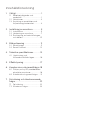 2
2
-
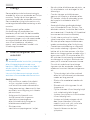 3
3
-
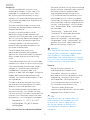 4
4
-
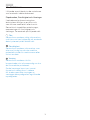 5
5
-
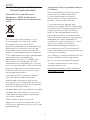 6
6
-
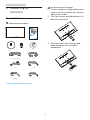 7
7
-
 8
8
-
 9
9
-
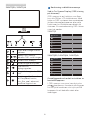 10
10
-
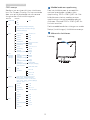 11
11
-
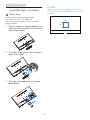 12
12
-
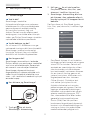 13
13
-
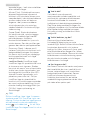 14
14
-
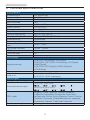 15
15
-
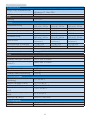 16
16
-
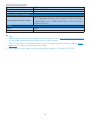 17
17
-
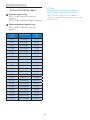 18
18
-
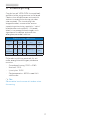 19
19
-
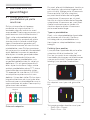 20
20
-
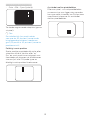 21
21
-
 22
22
-
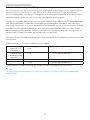 23
23
-
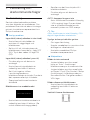 24
24
-
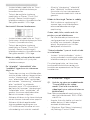 25
25
-
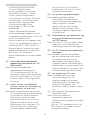 26
26
-
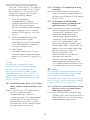 27
27
-
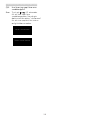 28
28
-
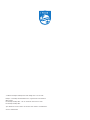 29
29
Philips 243V7QJABF/00 Användarmanual
- Kategori
- TV-apparater
- Typ
- Användarmanual
Relaterade papper
-
Philips 223V7QDSB/01 Användarmanual
-
Philips 243V7QDAB/11 Användarmanual
-
Philips 323E7QDAB/01 Användarmanual
-
Philips 273V7QDAB/01 Användarmanual
-
Philips 221V8LD/01 Användarmanual
-
Philips 223V7QHAB/01 Användarmanual
-
Philips 272V8LA/00 Användarmanual
-
Philips 241V8LA/00 Användarmanual
-
Philips 242V8A/01 Användarmanual
-
Philips 276C8/00 Användarmanual